作为世界上历史最悠久、最值得信赖的数字游戏发行平台之一,Steam 在大多数游戏玩家的 PC 上占据了当之无愧的地位。即使是那些很少玩游戏的人,也会在花哨来袭时保留 Steam 的客户。但它的自动启动功能可能非常麻烦,当你不想登录时,它会自行更新游戏,所有这些都会阻塞带宽。以下是在启动系统时阻止 Steam 启动的几种方法。
方法1:从Steam客户端应用程序
Steam 允许您从桌面客户端本身打开其自动启动功能。为此,请按照以下步骤操作:
- 在您的 PC 上打开 Steam 应用程序,导航到左上角的 Steam 菜单,然后单击设置。
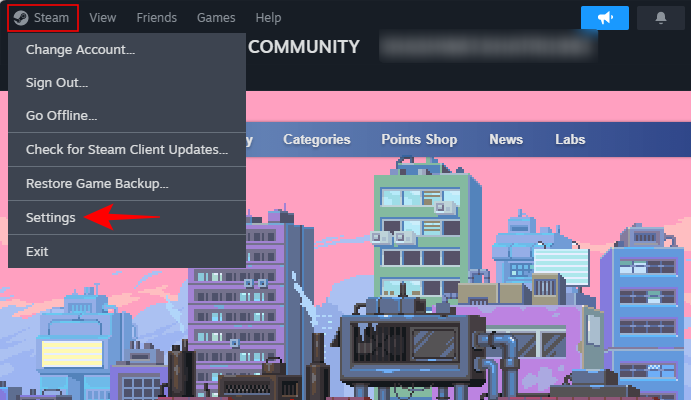
- 或者,您可以在系统托盘中找到 Steam 图标,右键单击它,然后单击设置。
- 在“设置”菜单中,单击左侧边栏中的“界面”,然后取消选中右侧的“计算机启动时运行Steam”。
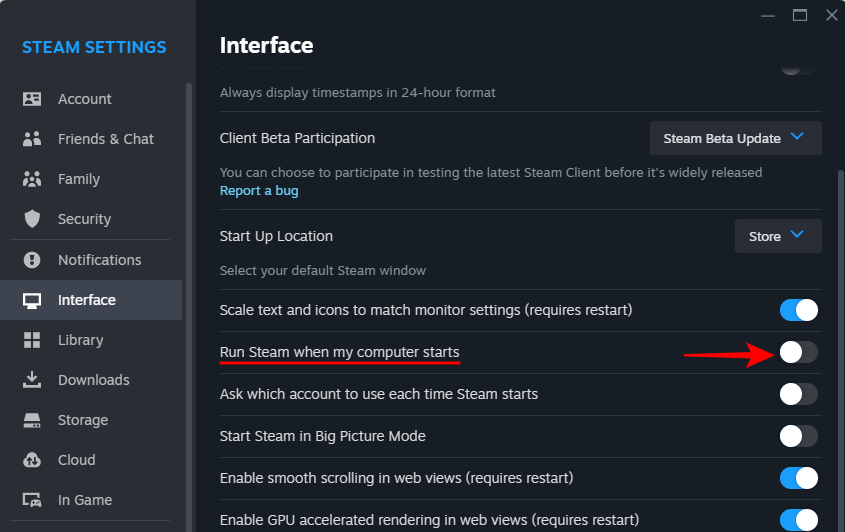
从现在开始,Steam 不会在 Windows 启动时自动启动。
方法2:从任务管理器
如果 Steam 的界面看起来太笨拙而无法导航,您也可以从任务管理器中关闭其自动启动功能。
- 右键单击任务栏并选择任务管理器,打开任务管理器。 或者,您也可以按键盘。
Ctrl+Shift+Esc - 导航到左侧的“启动”选项卡,然后找到 Steam。单击它,然后单击禁用。
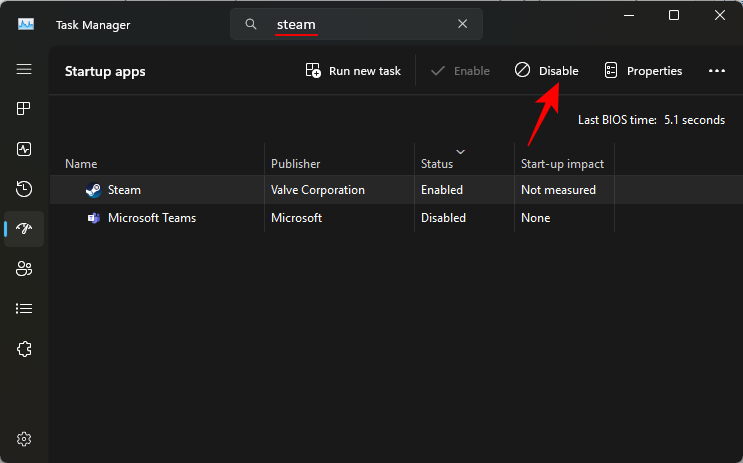
这将使 Steam 无法自动启动。
方法3:从启动应用程序
另一种方法是在“设置”菜单中从 Windows 自动启动禁用 Steam。让我们看一下过程。
- 打开“设置”应用,然后转到“应用”>“启动应用”。
- 在设置窗口中,你会看到一堆应用。找到 Steam 并关闭它旁边的开关。
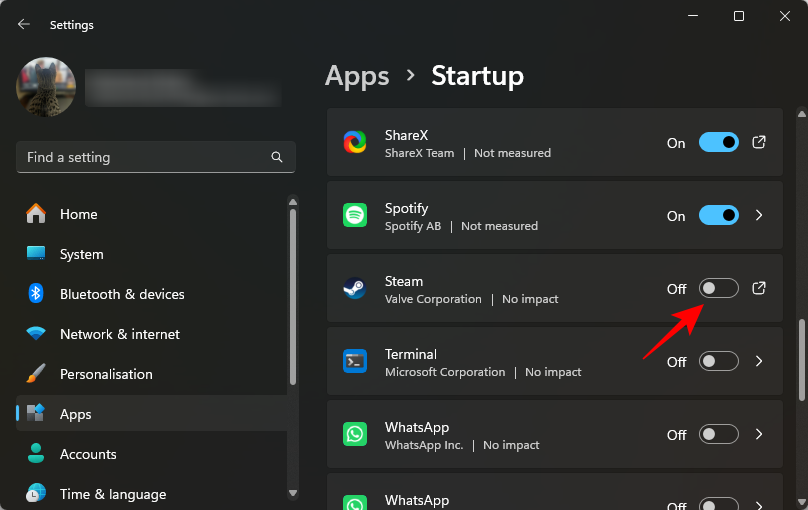
仅此而已。这些方法中的任何一种都会使 Steam 保持关闭状态,直到您决定重新进入游戏状态并再次打开它。
未经允许不得转载:表盘吧 » 如何阻止 Steam 在 Windows 11 上启动时打开
